EFI SendMe Remote Administration Manual Version 3.0
|
|
|
- Casper Wauters
- 8 jaren geleden
- Aantal bezoeken:
Transcriptie
1 EFI SendMe Remote Administration Manual Version 3.0 Copyright Electronics for Imaging, Inc All Rights Reserved.
2 EFI SendMe Remote Admin Guide ELECTRONICS FOR IMAGING SOFTWARE LICENSE AGREEMENT ELECTRONICS FOR IMAGING, INC. ("EFI") IS WILLING TO LICENSE THE SOFTWARE TO YOU ONLY IF YOU ACCEPT ALL OF THE TERMS CONTAINED IN THIS LICENSE AGREEMENT. PLEASE READ THE TERMS OF THIS LICENSE AGREEMENT CAREFULLY. IF YOU AGREE TO ALL OF THE TERMS OF THIS LICENSE AGREEMENT, INDICATE YOUR ACCEPTANCE BY CLICKING THE APPROPRIATE BUTTON AT THE BOTTOM OF THIS PAGE. IF YOU DO NOT AGREE TO ALL OF THE TERMS OF THIS LICENSE AGREEMENT, INDICATE YOUR NON-ACCEPTANCE BY CLICKING THE APPROPRIATE BUTTON AT THE BOTTOM OF THIS PAGE AND THE REGISTRATION PROCESS WILL NOT CONTINUE. IF YOU DO NOT AGREE TO ALL OF THE TERMS OF THIS AGREEMENT YOU MAY RETURN THE UNUSED SOFTWARE FOR A FULL REFUND TO THE PLACE OF PURCHASE. LICENSE: EFI grants you a non-exclusive license to use the software ("Software") and any accompanying documentation ("Documentation"). The Software is licensed, not sold. You may use the Software solely for your own customary business or personal purposes. You may only use the Software in accordance with the Documentation. You may not rent, lease, sublicense or lend the Software. You may, however, permanently transfer all of your rights under this Agreement to another person or legal entity provided that: (1) you transfer to the person or entity all of the Software and Documentation (including all copies, updates, upgrades, prior versions, component parts, the media and printed materials, and this Agreement); (2) you retain no copies of the Software and Documentation, including copies stored on a computer; and (3) the recipient agrees to the terms and conditions of this Agreement. You may not make or have made, or permit to be made, any copies of the Software or portions thereof, except as necessary for backup or archival purposes in support of your use of the Software as permitted hereunder. You may not copy the Documentation. You may not attempt to alter, disassemble, decompile, decrypt or reverse engineer the Software. PROPRIETARY RIGHTS: You acknowledge that the Software is proprietary to EFI and its suppliers and that title and other intellectual property rights therein remain with EFI and its suppliers. Except as stated above, this Agreement does not grant you any right to patents, copyrights, trade secrets, trademarks (whether registered or unregistered), or any other rights, franchises or licenses in respect of the Software. You may not adopt or use any trademark or trade name that is likely to be similar to or confusing with that of EFI or any of its suppliers or take any other action which impairs or reduces the trademark rights of EFI or its suppliers. CONFIDENTIALITY: You agree to hold the Software in confidence, disclosing the Software only to authorized users having a need to use the Software as permitted by this Agreement and to take all reasonable precautions to prevent disclosure to other parties. REMEDIES AND TERMINATION: Unauthorized use, copying or disclosure of the Software, or any breach of this Agreement will result in automatic termination of this license and will make available to EFI other legal remedies. In the event of termination, you must destroy all copies of the Software and all of its component parts. All provisions of this Agreement relating to disclaimers of warranties, limitation of liability, remedies, damages, and EFI's proprietary rights shall survive termination.
3 LIMITED WARRANTY AND DISCLAIMER: EFI warrants to the original purchaser ("Customer") for thirty (30) days from the date of original purchase from EFI or its authorized retailer that the Software will perform in substantial conformance with the Documentation when the Software is used as authorized. EFI warrants the media containing the Software against failure during the above warranty period. EFI makes no warranty or representation that the Software will meet your specific requirements, that the operation of the Software will be uninterrupted or error free, or that all defects in the Software will be corrected. EFI makes no warranty, implied or otherwise, regarding the performance or reliability of any third party products (software or hardware) not provided by EFI. THE INSTALLATION OF ANY THIRD PARTY PRODUCTS OTHER THAN AS AUTHORIZED BY EFI WILL VOID THIS WARRANTY. IN ADDITION, USE, MODIFICATION, AND/OR REPAIR OF THE SOFTWARE OTHER THAN AS AUTHORIZED BY EFI WILL VOID THIS WARRANTY. EXCEPT FOR THE ABOVE EXPRESS LIMITED WARRANTY, EFI MAKES AND YOU RECEIVE NO WARRANTIES OR CONDITIONS ON THE SOFTWARE, EXPRESS, IMPLIED, STATUTORY, OR IN ANY OTHER PROVISION OF THIS AGREEMENT OR COMMUNICATION WITH YOU, AND EFI SPECIFICALLY DISCLAIMS ANY IMPLIED WARRANTY OR CONDITION OF MERCHANTABILITY OR FITNESS FOR A PARTICULAR PURPOSE OR NONINFRINGEMENT OF THIRD PARTY RIGHTS. LIMITATION OF LIABILITY: TO THE EXTENT PERMITTED BY APPLICABLE LAW, EFI AND ITS SUPPLIERS SHALL NOT BE LIABLE FOR ANY DAMAGES, INCLUDING LOSS OF DATA, LOST PROFITS, COST OF COVER OR OTHER SPECIAL, INCIDENTAL, CONSEQUENTIAL OR INDIRECT DAMAGES ARISING FROM THE SALE, INSTALLATION, MAINTENANCE, USE, PERFORMANCE OR FAILURE OF THE SOFTWARE, HOWEVER CAUSED AND UNDER ANY THEORY OF LIABILITY. THIS LIMITATION WILL APPLY EVEN IF EFI HAS BEEN ADVISED OF THE POSSIBILITY OF SUCH DAMAGE. YOU ACKNOWLEDGE THAT THE PURCHASE PRICE REFLECTS THIS ALLOCATION OF RISK. BECAUSE SOME JURISDICTIONS DO NOT ALLOW THE EXCLUSION OR LIMITATION OF LIABILITY FOR CONSEQUENTIAL OR INCIDENTAL DAMAGES, THE ABOVE LIMITATION MAY NOT APPLY TO YOU. EXPORT CONTROLS: You agree that you will not export or re-export the Software in any form in violation of any applicable laws or regulations of the United States or the country in which you obtained them. U.S. GOVERNMENT RESTRICTED RIGHTS: The Software and Documentation are provided with RESTRICTED RIGHTS. Use, duplication, or disclosure by the United States Government is subject to restrictions as set forth in subparagraph (c)(1)(ii) of the Rights in Technical Data and Computer Software clause at DFARS or subparagraphs (c)(1) and (2) of the Commercial Computer Software Restricted Rights at 48 CFR , as applicable. GENERAL: The laws of the State of California govern this Agreement. You agree that this Agreement shall not be subject to the United Nations Convention on Contracts for the International Sale of Goods (1980). This Agreement is the entire agreement held between us and supersedes any other communications or advertising with respect to the Software. If any provision of this Agreement is held invalid, the remainder of this Agreement shall continue in full force and effect. If you have any questions, please see EFI's web site at
4 Inleiding Chapter 1
5 Inleiding 5 1 Inleiding Hartelijk dank voor het kiezen van EFI SendMe, een snelle en makkelijke manier voor iedereen in de firma om documenten op papier om te zetten in elektronische bestanden en ze te zenden naar de door hen gekozen bestemming: Een adres Een faxapparaat Uw printer Een bestandsgeheugen zoals uw bureaublad, een bestandserver, een Fortis documentenbeheerarchief, een flash-kaart, een FTP-site of een andere geheugeneenheid. Extern beheer is een functie die het systeembeheerders mogelijk maakt gelijk welk werkstation of groep van werkstations in het netwerk extern te configureren. Dit is een gecompliceerd onderwerp. Wij verzoeken u deze documentatie zorgvuldig door te lezen indien u wenst de externe beheershoedanigheden van SendMe in te schakelen. Vele functies kunnen niet zomaar begrepen worden door er een beetje mee te experimenteren. Noteer dat deze documentatie voortbouwt op de kennis die u reeds verworven heeft door het EFI SendMe Beheerdershandboek. In deze documentatie worden onderwerpen zoals de toepassingsinstelling, hoe in te stellen, nummerstempel, gebruikersauthenticatie of hoe een nieuwe gebruiker te creëren, niet besproken. Wij leggen hier enkel de externe beheersfuncties uit. 1.1 Overzicht Elke SendMe -eenheid wordt geleverd met geïnstalleerd lokaal beheer, wat gunstig is voor kleine bedrijven, vanwege zijn simpelheid, duidelijkheid en gebruiksvriendelijkheid. Nochtans kunnen grote ondernemingen het niet soepel genoeg en leidend tot vergissingen vinden dat iedere eenheid dient afzonderlijk geconfigureerd te worden. Soms is het erg onpractisch om zich naar elke computer te begeven en hem te beheren, omdat er gewoon teveel zijn, verspreid over een grote zone. Een lokale beheerder is niet altijd beschikbaar, of is niet voldoende opgeleid om de lokale werkstations te kunnen onderhouden. Zelfs als lokaal beheer doenbaar is, vraagt het toch enorm veel tijd om dezelfde instellingen in elke eenheid te dupliceren. Extern beheer biedt een oplossing voor zulke problemen. Dit systeem wordt soms ook centraal beheer genoemd, omdat het werkt als een centrale database-server, waarin de instellingen voor alle SendMe-eenheden van het netwerk opgeslagen worden. Extern beheer bestaat uit de volgende hoofdelementen: Centrale Server. Dit is de database-server, waarin instellingen voor iedere externe eenheid opgeslagen worden. De externe beheerder wijzigt deze instellingen en de individuele werkstations verbinden zich met deze database
6 Inleiding 6 om hun lokale instellingen te vernieuwen zodat ze up-to-date zijn. Normaal wordt er één externe beheerserver voor het ganse netwerk geïnstalleerd. De server dient te werken op een speciaal bestemde server-computer. Alhoewel de mogelijkheid bestaat de server te installeren in één van de SendMe - eenheden, zou dit een te zware werkbelasting kunnen zijn voor de hardware, behalve in geval van kleine netwerken. Het beste is de server in een computer te installeren die niets anders uitvoert. De server heeft geen enkele gebruikersinterface. Externe beheerconsole. Dit is het klantenprogramma, de gebruikersinterface waarmee u de server controleert. Het lijkt sterk op de lokale beheerconsole die hoort bij elke SendMe, maar met een paar bijkomende functies. U kunt deze toepassing op elke computer die u wenst te gebruiken voor extern beheer, installeren. Lokale Beheerconsole. Dit is de beheerconsole geïnstalleerd door de fabrikant in elke eenheid. Elke eenheid kan ofwel haar eigen lokale instellingen gebruiken, ofwel zich verbinden met de centrale database. In dit handboek gaan we de bovenvermelde componenten grondig bespreken. 1.2 Terminologie Alvorens op de details in te gaan, is het een goed idee eerst de belangrijkste items die we gaan gebruiken in deze documentatie te definiëren. Console Ook genoemd Beheerconsole, of afgekort Beh toepassing, waar u de SendMeinstellingen en gebruikers beheert. Er zijn twee versies - de Lokale Beheerconsole en de Centrale Beheerconsole. Eenheid Werkstation; computer op wie SendMe geïnstalleerd is. Groep Een groep eenheden. Gebruikersinstellingen Alle gebruikers en instellingen verbonden met individuele gebruikers, zoals adressen. Toepassingsinstellingen Instellingen verbonden met een specifieke eenheid of een groep. Extern beheer Centraal beheer. Dit is een functie die het beheerders mogelijk maakt gebruikers en toepassingsinstellingen in gelijk welke eenheid van het netwerk te wijzigen. Centrale database Een database waar alle gebruikers en toepassingsinstellingen opgeslagen zijn voor alle eenheden van het netwerk.
7 Inleiding 7 Lokale database Een database waar de actuele instellingen van het werkstation opgeslagen worden, indien er geen centrale database bestaat, of deze niet beschikbaar is, of wanneer de instellingen ervan lokaal uitgeschakeld zijn. Voor alle zekerheid is er altijd een lokale kopie. Synchronisatie Uitwisseling van informatie tussen de centrale en de lokale database, om de twee databases synchroon te houden. 1.3 Centrale Database-concept De centrale database is een geheel van gegevensbestanden op een hiervoor bestemde server, waarin de configuratie-instellingen van alle werkstations opgeslagen worden bij het instellen van extern beheer. Noteer dat extern beheer optioneel is - ofwel wenst u het te installeren in uw bedrijf, ofwel helemaal niet. Indien een centrale database geïnstalleerd wordt, wordt ervan uitgegaan dat alle werkstations ze gebruiken voor het opslaan van hun instellingen. Deze database is niet alleen maar een centraal geheel van configuratie-opties toepasbaar voor alle klanten; het is veel meer dan dat. De database bevat informatie voor elke afzonderlijke computer en individuele groep computers. Het idee dat de basis vormt voor centraal beheer is dat vanuit elke computer het mogelijk is elk extern werkstation te configureren. Beschouw het als een tool voor het extern wijzigen van SendMe-instellingen in uw ganse netwerk. Alle externe stations kunnen geconfigureerd worden vanuit een centrale locatie, zonder dat u zich werkelijk dient te begeven naar de computer en er recht voor te gaan zitten. Om een gezamenlijke groep computers efficiënt te kunnen beheren, ondersteunt de centrale database het concept van groepen. Elk werkstation kan optioneel behoren tot een groep. Noteer dat het ook mogelijk is de groepsinstellingen voor een specifieke eenheid uit te schakelen. Behalve de centrale database is er op elke computer een lokale database. De reden daarvoor is tweevoudig. In de eerste plaats, indien de centrale database niet werkt, heeft elke computer toch nog een lokale kopie met zijn eigen instellingen, zodat gebruikers zich toch nog altijd kunnen aanmelden en verder blijven werken. Ten tweede, in geval een lokale beheerder besluit de centrale instellingen uit te schakelen, dan is hij of zij in staat dat te doen zonder toegang te hebben tot de centrale database. Dit is ook erg nuttig indien u een bepaalde groepsinstelling enkel voor een lokale eenheid wenst uit te schakelen. Deze database bevat twee hoofdtypes instellingen, gebruikers- en toepassingsinstellingen. Gebruikersinstellingen zijn er voor alle werkstations van uw netwerk - eenheden delen elkaars gebruikers. Aan de andere kant zijn toepassingsinstellingen er voor een specifieke eenheid, of een groep eenheden. De centrale en lokale database zijn altijd gesynchroniseerd:
8 Inleiding 8 De synchronisatie van gebruiker en gebruikersinstellingen verloopt altijd in twee richtingen. Dit betekent dat als de instellingen van een gebruiker veranderd worden op een lokale computer of een nieuwe gebruiker wordt toegevoegd, dit geladen wordt in de centrale database en vice versa. Wijzigingen worden van een tijdstempel voorzien, zodat het ganse netwerk altijd de recentste wijzigingen gebruikt. Maar toepassingsinstellingen verlopen altijd in één richting. Centrale instellingen worden gedownload naar de lokale computer, maar lokale wijzigingen van de toepassingsinstellingen worden nooit terug opgeladen naar de centrale database. In de volgende sectie leert u meer hierover. Noteer ook dat gebruikers niet automatisch gedownload worden naar de lokale werkstations. De centrale database kan eventueel duizenden gebruikers hebben en het is niet de moeite waard ze allemaal te downloaden voor elk werkstation. Als een gebruiker zich de eerste keer aanmeldt, creëren we een kopie van die specifieke gebruiker in de lokale database. Gebruikers die zich nooit aangemeld hebben worden normaal niet opgeslagen in de lokale database. Opgelet! Indien u de Lokale Beheerconsole gebruikt om een nieuwe gebruiker te creëren, maar die gebruiker bestaat reeds in de centrale database, zal de nieuwe gebruiker de bestaande gebruiker in de centrale database overschrijven. Gelieve voorzichtig te zijn bij het gebru ken van een lokaal werkstation voor het toevoegen van een gebruiker die reeds bestaat in de centrale database. 1.4 Hoe te starten Alvorens het extern beheer gedetailleerd te bespreken, vindt u hier een snelle opstartgids. 1. Installeer de Centrale Database-server Eerst dient u de database-server te installeren op een daarvoor toegewezen computer. Start het "EFI SendMe Server.exe" programma en volg de instructies op het scherm. Deze functie installeert zowel de Centrale Database-server als de Externe Beheerconsole. U dient enkel de licentieovereenkomst te lezen en te accepteren, verder de standaardkeuzes te aanvaarden en een paar seconden later is de installatie reeds beëindigd. 2. Verbind iedere bestaande SendMe-eenheid met de server Indien u reeds bestaande SendMe werkstations heeft, dient u er zich van te verzekeren dat ze zich allemaal kunnen verbinden met de server. Herhaal het volgende voor elke eenheid: a. Start de Lokale Beheerconsole. b. Begeef u naar het tabblad Synchronisatie. c. Klik op de knop Zoeken. Deze diient de server automatisch te vinden. d. Verzeker u ervan dat het Wachtwoord sendme is. e. Klik op de knop Toepassen om de wijzigingen toe te passen. f. Klik op Testverbinding. Er dient een bericht te verschijnen "Geslaagde verbinding...". e. Afsluiten. U zult de eenheid niet kunnen gebruiken alvorens de centrale database geconfigureerd is. U kunt SendMe nu afsluiten met Alt+F4.
9 Inleiding 9 3. Voer extern beheer uit. Ga naar de computer waar u de Centrale Database-server geïnstalleerd hebt en start de Externe Beheerconsole. a. Meld u aan met het wachtwoord "sendme", al het andere ongewijzigd latend op het aanmeldscherm. b. De gebruikers instellen in het tabblad Gebruikers - zij zullen beschikbaar zijn voor alle SendMe-eenheden. c. Begeef u naar het tabblad Toepassingsinstellingen en kies een eenheid die u wenst te beheren. Verander de toepassingsinstellingen zoals u wenst. d. Afsluiten. Onze gelukwensen! U heeft net de instellingen voor een extern werkstation gewijzigd. Gelieve de sectie Veiligheidsoverwegingen te lezen alvorens extern beheer te gebruiken voor productie.
10 2 Chapter Lokaal Beheer
11 Lokaal Beheer 11 2 Lokaal Beheer In dit hoofdstuk gaat u leren hoe werkstations lokaal te configureren en hoe individuele lokale computers voor te bereiden voor extern beheer. 2.1 Lokale Beheerconsole Iedere SendMe-installatie bevat een Lokale Beheerconsole-toepassing. Noteer het grote marineblauwe opschrift "SendMe Lokale databasebeheerder"..dit om u te herinneren dat u met de lokale versie van de Beheerconsole aan het werken bent. De externe beheerder heeft een groenblauw opschrift, zodat u altijd weet met welke versie u momenteel werkt.
12 Lokaal Beheer 12 Indien u niet van plan bent centraal beheer in te stellen in uw locatie, kunt u gewoon de Lokale Beheerconsole gebruiken om uw lokale SendMe-eenheid in te stellen, onafhankelijk van de andere. Op die manier is het tabblad Synchronisatie van de toepassing niet relevant, en u hoeft zich geen zorgen te maken over de ingewikkelde tema's van centraal beheer. Nochtans, zelfs als u verkiest extern beheer te gebruiken, zult u soms de Lokale Beheerconsole moeten starten, zoals u binnenkort zult zien. Noteer dat deze documentatie niet bespreekt hoe de toepassingsinstellingen en gebruikers te configureren. Indien u hulp nodig heeft voor de algemene toepassingsconfiguratie of problemen in verband met gebruikersbeheer, verwijzen we u naar het EFI SendMe Beheerdershandboek. 2.2 TWAIN stuurprogramma selecteren In SendMe kan bijna alles dat lokaal beheerd kan worden ook extern beheerd worden. Er is maar één uitzondering op deze regel: de selectie van het TWAIN stuurprogramma. U dient er altijd zeker van te zijn dat de printer en scannerstuurprogramma's geïnstalleerd zijn in de lokale computer, en de TWAIN-bron wordt lokaal geselecteerd voor elk van de werkstations. Om een TWAIN-bron te selecteren, op de knop Bron selecteren klikken en dan een testscan uitvoeren om te zien of alles correct werkt. De resterende scaninstellingen kunnen extern geconfigureerd worden. 2.3 Synchronisatie Indien u een geconfigureerde centrale database hebt, dient u te begrijpen hoe de lokale database zich verhoudt tot de centrale database. De centrale database heeft normaal voorrang - de centrale instellingen voor een specifiek werkstation schakelen gewoonlijk alle lokale instellingen uit. De uitzondering hierop gebeurt bij het selecteren van de Lokaal houden optie, ook genoemd "Lokaal uitschakelen". Het tabblad Synchronisatie van de Lokale Beheerconsole bevat een lijst van de functies die u eventueel kunt uitschakelen. Ze zijn te zien op de linkerhelft van het scherm, binnen het groepsvak Eenheidsynchronisatie-instellingen. U kunt voor iedere functie beslissen of u wenst de centrale instellingen uit te schakelen (streep het aanstreephokje aan) of niet (het aanstreephokje niet aanstrepen).
13 Lokaal Beheer 13 Toepassingsinstellingen zijn georganizeerd in functies (groepen instellingen). Elk knooppunt in de Toepassingsinstellingen-structuur is een afzonderlijke functie. Er zijn bijvoorbeeld Scan-instellingen, Authenticatie-instellingen, SMTP-instellingen, Nummerstempelinstellingen, enzoverder. Instellingen binnen een specifieke functie zijn tezamen verwerkt. U kunt bijvoorbeeld niet enkel de SMTP hostinstellingen uitschakelen. Indien u plant iets op het SMTP-scherm uit te schakelen, worden alle functies uitgeschakeld. Dit heeft gewoonlijk zin omdat instellingen behorend tot dezelfde functie op zichzelf al eng verbonden zijn. Laat ons eventjes veronderstellen dat uw firma een centrale database heeft, en dat de nummerstempelfunctie voor iedereen uitgeschakeld werd. Maar u, en alleen u, wenst die functie te gebruiken, onafhankeljk van de anderen. U heeft geen toegang tot de centrale database om daar zelf die wijziging uit te voeren, en uw systeembeheerder is op vakantie. Dan start u gewoon het Lokale Beheerconsole-programma, waarna u zich naar het tabblad Synchronisatie begeeft, de optie Nummerstempel markeert in de lijst, en het kleine aanstreephokje links aanstreept. Op die manier hebt u net de centrale instellingen voor Nummerstempelen uitgeschakeld. Al wat u moet doen is naar het tabblad Toepassingsinstellingen gaan en Nummerstempel op de door u gewenste manier configureren. Dexe instellingen worden bewaard in uw lokale database, onafhankelijk van de centrale database. Indien u lokaal uitschakelt, zal synchronisatie helemaal uitgeschakeld worden voor deze instellingen. Noteer nochtans dat de centrale beheerder de aanstreephokjes Lokaal houden extern kan wijzigen. Dit is goed omdat indien een onervaren gebruiker eventueel instellingen uitschakelt en een werkstation onopzettelijk onbruikbaar maakt, de centrale beheerder altijd de lokale uitschakeling voor dat werkstation kan ongedaan maken, door alle instellingen terug in te stellen zoals de
14 Lokaal Beheer 14 centrale instellingen. Noteer dat indien u het aanstreephokje Lokaal houden niet aangestreept heeft, u de lokale toepassingsinstellingen best niet wijzigt. Het is de moeite niet waard - elke wijziging die u aanbrengt gaat onmiddellijk verloren nadat de synchronisatie uw lokale veranderingen overschrijft, ze vervangend door de centrale databaseinstellingen. Noteer hoe de vervolgkeuzelijst Eenheden grijsgemaakt is. Dit is opzettelijk zo, omdat u geen eenheden kunt selecteren in de Lokale Beheerconsole. U configureert altijd uw lokaal werkstation. 2.4 Verbinding met de server In het tabblad Synchronisatie vindt u de centrale databaseverbindinginstellingen. Cliënt-werkstations kunnen zich enkel verbinden met de centrale database indien de locatie van die database correct opgegeven is. Dit wordt de verbindingsreeks genoemd, die de externe computernaam, gevolgd door een dubbel punt, gevolgd door het lokale pad voor de centrale database op de servercomputer bevat. U dient ook het database-wachtwoord op te geven voor een geslaagde verbinding. Normaal dient u zich geen zorgen te maken over de verbindingsreeks. Indien de server correct geconfigureerd is, wordt de reeks automatisch gevonden. Indien u meer dan één centrale database-server gebruikt, dient u één van hen expliciet te kiezen, na op de knop Vinden te drukken. De knop Vinden spoort automatisch al uw servers op. Indien er maar één centrale database server-voorhanden is, wordt de Verbindingsreeks automatisch gevuld. Indien meer dan één server gevonden wordt, krijgt u een lijst te zien met alle servers, en u dient er één uit te pikken. Het standaardwachtwoord is "sendme". In geval het gewijzigd wordt, dient her correcte wachtwoord handmatig ingetypt te worden. Om veiligheidsredenen kan het niet automatisch gevonden worden. Na de verbndingsreeks of het wachtwoord gewijzigd te hebben, dient u op de knop Toepassen te klikken. Klik ook op Testverbinding om te zien of de verbinding actief is en functioneert.
15 Lokaal Beheer Handmatige synchronisatie Indien u de toepassingsinstellingen of een specifiek gebruiker wenst handmatig te synchroniseren, kunt u dit doen in het groepsvak Synchroniseren in het tabblad Synchroniseren.
16 3 Chapter Extern beheer
17 Extern beheer 17 3 Extern beheer In dit hoofdstuk gaat u alles leren over extern beheer, inclusief installatie, gebruikersbeheer, toepassingsinstellingen, groepering, synchronisatie en database-wachtwoordbeheer. 3.1 Systeemcomponenten In de eerste plaats is het belangrijk te noteren dat het Centraal Beheersysteem twee afzonderlijke componenten heeft. Eén van hen is de Centrale Databaseserver, en de andere is de Centrale Beheerconsole. De Centrale Database-server is een systeemservice. Normaal wordt er slechts één server geïnstalleerd voor het netwerk. Theoretisch kunt u er meer installeren, alhoewel u in dat geval een server dient te kiezen waar iedere individuele cliënt zich mee kan verbinden. De server zelf heeft geen gebruikersinterface, alhoewel bij het installeren van de server, deze ook de Externe Beheerconsole activeert. De Externe Beheerconsole is een toepassing met een gebruikersinterface. Het is geen server. U gebruikt dit programma voor het bewerken van de centrale database. Met andere woorden, dit is het klantenprogramma voor extern beheer van elk werkstation in uw netwerk. U kunt zoveel kopieën van de toepassing installeren als u maar wenst, en u kunt ze gelijk waar installeren, zelfs indien in de computer noch SendMe noch de Centrale Database-server geïnstalleerd zijn. Het is een autonoom programma. 3.2 Installatie Installeren van de Centrale Database-server Alvorens de database-server te installeren, dient u te plannen en te beslissen in welke computer de server zal geïnstalleerd worden. Het is aanbevolen de database-server te installeren in een computer alleen gewijd aan de server. Maar het is ook mogelijk de server te installeren in één van de SendMe-eenheden, op voorwaarde dat uw netwerk klein genoeg is en de computer in staat is de belasting van de server te verwerken. Om de centrale database te installeren, het "EFI SendMe Server.exe" programma starten en de instructies op het scherm volgen. U zult gevraagd worden de licentieovereenkomst te lezen en te accepteren. Daarna dient u een directory te selecteren voor installatie van de software. Dit installeert ook een kopie van het Externe Beheerconsole-programma in de server. Installeren van de Externe Beheerconsole Alhoewel de installatie van de Centrale Database-server ook de externe console omvat, wenst u misschien bijkomende externe consoles in andere computers te installeren. Een externe console kan in elke computer geïnstalleerd worden, zelfs
18 Extern beheer 18 indien in deze laatste geen andere software verbonden met SendMe, geïnstalleerd is. Het externe beheerder-programma is een autonome toepassing. Om de Externe Beheerconsole te installeren, dient u het "EFI SendMe Remote Administrator.exe" programma te starten en de instructies op het scherm te volgen. U zult gevraagd worden de licentieovereenkomst te lezen en te aanvaarden. Daarna dient u een directory te kiezen voor installatie van de software. 3.3 Externe Beheerconsole De Externe Beheer-toepassing is een heel stuk ingewikkelder dan de lokale versie. Om te beginnen is het opstartscherm verschillend van dat van de lokale console. Hier kunt u de Database-locatie opgeven, de Gebruikersnaam voor de database en het Wachtwoord voor de database. Normaal worden deze instellingen automatisch gevonden, uitgezonderd het wachtwoord. Het standaardwachtwoord is "sendme", maar dat dient gewijzigd te worden om de veiligheid te verzekeren. Het wachtwoord voor extern beheer kan verschillend zijn van dat voor lokaal beheer, zodat personen met recht op lokaal beheer niet noodzakelijk toegang hebben tot de centrale database. Na invoering van de correcte aanmeldinformatie dient u het hoofdscherm van de toepassing te zien.
19 Extern beheer 19 Noteer het grote groenblauwe opschrift "SendMe Externe Databasebeheerder. Dit om u eraan te herinneren dat u de externe versie van de Beheerconsole aan het gebruiken bent. De lokale beheerder heeft een marineblauw opschrift, zodat u nooit twijfels kunt hebben over welke versie u momenteel aan het gebruiken bent Gebruikers SendMe -gebruikers worden altijd gedeeld door het ganse netwerk indien een Centrale Dstabase-server geïnstalleerd is. U kunt gelijk welke van de beheerconsoletoepassingen gebruiken om gebruikers en gebruikersinstellingen toe te voegen, te verwijderen, te dupliceren en te wijzigen. Indien u de Externe Beheerconsole gebruikt, wijzigt u de centrale database direct. De volgende keer dat een gebruiker zich aanmeldt in SendMe, vernieuwt het programma zijn eigen lokale kopie van de gebruikersdatabase. Indien u de Lokale Beheerconsole gebruikt, wijzigt u eerst de lokale gebruikersdatabase. Als u afsluit, start SendMe en laadt de gebruikerswijzigingen in de centrale database, zodat alle andere SendMe werkstations zichzelf ook
20 Extern beheer 20 kunnen actualiseren. Opgelet! Indien u de Lokale Beheerconsole gebruikt om een nieuwe gebruiker te creëren, maar die gebruiker bestaat reeds in de centrale database, dan zal de nieuwe gebruiker de bestaande in de centrale database overschrijven. Wees voorzichtig bij het gebruiken van een lokaal werkstation om een gebruiker toe te voegen die reeds bestaat in de centrale database. Noteer dat deze documentatie niet bespreekt hoe gebruikers te configureren. Indien u hulp nodig heeft betreffende de algemene toepassingsconfiguratie of problemen met gebruikersbeheer, verwijzen wij u naar het EFI SendMe Beheerdershandboek Toepassingsinstellingen Het Externe Beheerprogramma bevat een uiterst belangrijke functie die de Lokale Beheerconsole niet heeft. Aan de bovenkant van het tabblad Toepassingsinstellingen, vindt u een eenheid- of groepsselector. Dit omdat de externe beheerder de instellingen voor elke eenheid of groep kan wijzigen. Alvorens één van de instellingen te wijzigen, dient u er zich van te verzekeren dat de juiste eenheid of groep momenteel geselecteerd is. Indien u een individueel werkstation dat niet behoort tot een groep wenst te wijzigen, streep dan de keuzeknop "SendMe Eenheidinstellingen aan en kies dan een eenheid uit het verzamelvak ernaast. U kunt nu bladeren en de instellingen voor de geselecteerde eenheid wijzigen. Noteer dat indien een werkstation reeds behoort tot een groep, het geen zin heeft zijn instellingen te wijzigen. Groepsinstellingen hebben altijd voorrang boven eenheidinstellingen. Indien u wenst de instellingen voor een groep te wijzigen, streep dan de keuzeknop "SendMe Groepsinstellingen" aan en kies dan een groepsnaam uit het verzamelvak ernaast. U kunt nu bladeren en de instellingen voor alle eenheden behorend tot de geselecteerde groep veranderen. Naast de Gebruikers en Toepassingsinstellingen, bevat het Externe Beheerprogramma nog enkele andere tabbladen, die we zullen bespreken in de hiernavolgende secties.
21 Extern beheer Groepering Het tabblad Groepen is de plaats om groepen te creëren en ze te verbinden met werkstations. In het begin zijn er helemaal geen groepen voorhanden. U kunt zoals nodig gewoon uw eigen groepen creëren, de controles op de linkerzijde van het scherm gebruikend. Groepen hebben geen speciale attributen, enkel hun namen. Om de lijst van uw groepen te beheren: Klikken op de knop Toevoegen om een nieuwe groep toe te voegen aan de lijst. Gebruik Verwijderen om de momenteel geselecteerde groep van de lijst te verwijderen. Klik op Hernoemen om de geselecteerde groep te hernoemen. Nadat u de groepen in de groepslijst ingevoerd heeft, kunt u ieder werkstation verbinden met een groep.
22 Extern beheer 22 Elk werkstation kan enkel behoren tot één groep. De rechterzijde van het scherm bevat een lijst van alle momenteel beschikbare werkstations (Eenheden). Ga ze één voor één na, en gebruik het verzamelvak "Eenheid behoort tot groep" om een groep te kiezen voor elk. Indien u wenst een eenheid onafhankelijk van alle groepen te maken, kies dan de eerste lege regel van het verzamelvak. Na dit te doen, zal de eenheid tot geen enkele groep behoren. Nadat de eenheden verbonden werden met groepen, kunt u een groep werkstations gezamenlijk beheren. Begeef u naar het tabblad Toepassingsinstellingen en selecteer de keuzeknop SendMe Groepsinstellingen. Kies daarna een groep uit de vervolgkeuzelijst om te beheren Synchronisatie Wij bespraken reeds het belang van de functie Lokaal Uitschakelen. Het is
23 Extern beheer 23 mogelijk om de lokale uitschakelinstellingen extern om te schakelen vanuit het Externe Beheerprogramma. Dit is speciaal nuttig indien een lokaal gebruiker sommige belangrijke instellingen uitgeschakeld heeft en daarmee onopzettelijk het ganse werkstation door mekaar gebracht heeft. De externe beheerder kan ingrijpen en het aanstrepen van de lokale uitschakelfunctie voor een specifieke eenheid ongedaan maken, zodat de originele centrale instellingen hersteld worden in die computer. Om lokaal uitschakelen te wijzigen: 1. Eerst een eenheid die u wenst te wijzigen selecteren uit het bovenste verzamelvak. 2. Dan een functie uit de lijst eronder selecteren en het aanstreephokje Lokaal houden voor het geselecteerde item wijzigen. Noteer dat het veranderen van het aanstreephokje Lokaal houden in de Externe Beheerconsole net hetzelfde effect heeft als het veranderen van Lokaal houden in het Lokale Beheerprogramma. Met andere woorden, de vlaggen voor lokaal houden (lokaal uitschakelen) zijn ook gesynchroniseerd Geavanceerd SendMe gebruikt een SQL-databaseserver voor het verschaffen van externe beheershoedanigheden. U heeft soms toegang op lager niveau nodig tot deze database-server. Het tabblad Geavanceerd van de Externe Beheerconsole verschaft u dit.
24 Extern beheer 24 Noteer dat de Externe Beheerconsole in het algemeen ontworpen werd om te kunnen werken in eender welke computer. Maar de serverbeheerfuncties op laag niveau van het tabblad Geavanceerd kunnen enkel gebruikt worden in de servercomputer waarin de centrale database functioneert. Indien u probeert de database server vanuit een externe computer te beheren, krijgt u een foutmelding. Hier is een lijst van de beschikbare beheerfuncties op laag niveau: Databaseserver testen: Aanklikken om te testen of de server functioneert. Databasegebruikers weergeven: Geeft alle databasegebruikers weer. Noteer dat databasegebruikers niets te maken hebben met SendMe gebruikers. Standaard zijn er twee gebruikers: SYSDBA (de databasebeheerder; standaardwachtwoord: masterkey) en SendMe (algemeen gebruiker; standaardwachtwoord sendme). Normaal heeft u niet meer gebruikers nodig. Databasegebruiker maken: Alhoewel het uiterst onwaarschijnlijk is dat u nieuwe gebruikers zult creëren, is het toch mogelijk dit te doen door gebruik van deze knop. Databasegebruiker verwijderen: Verwijder de geselecteerde databasegebruiker. Eerst dient u Databasegebruikers weergeven te gebruiken om ze weer te geven, en dan de gebruiker te selecteren die u wenst te verwijderen. De SYSDBA gebruiker niet verwijderen! Wachtwoord wijzigen: Om het wachtwoord voor een databasegebruiker te wijzigen, dient u eerst te klikken op Databasegebruikers weergeven om ze weer te geven, dan de gebruiker te selecteren wiens wachtwoord u wenst te veranderen en dan te klikken op Wachtwoord wijzigen. U wordt gevraagd het SYSDBA-wachtwoord en het nieuwe wachtwoord voor de geselecteerde gebruiker op te geven. Wij raden u aan de wachtwoorden onmiddellijk na installatie te wijzigen.
25 Extern beheer Veiligheidsoverwegingen Het beste is alle databasewachtwoorden zo snel mogelijk na installatie te wijzigen. Dit omdat elke cliënt die SendMe aankoopt, toegang heeft tot deze documentatie, wat betekent dat iedereen uw standaardwachtwoorden kent. Uw database is niet beveiligd totdat u uw wachtwoorden wijzigt. Om het wachtwoord voor beide databasegebruikers te veranderen, het volgende doen: 1. Start de Externe Beheerconsole in dezelfde computer waarin de databaseserver geïnstalleerd is. U kunt de wachtwoorden niet wijzigen vanuit een externe computer. 2. Meld u aan met het standaardwachtwoord (het is sendme). 3. Begeef u naar het tabblad Geavanceerd. 4. Klik op de knop Databasegebruikers weergeven. U dient twee gebruikers te zien in het witte gedeelte onderaan: SYSDBA en SendMe. 5. Selecteer de SYSDBA gebruiker en klik op Wachtwoord wijzigen. 6. In het bewerkingsvak SYSDBA Wachtwoord, het oude SYSDBA wachtwoord, dat masterkey is, intypen. 7. Onder de scheidingslijn het nieuwe wachtwoord tweemaal intypen (Wachtwoord en Wachtwoord controleren). 8. OK aanklikken. 9. Nu de SendMe gebruiker selecteren en klikken op Wachtwoord wijzigen. 10. U dient eerst het SYSDBA Wachtwoord in te typen om het SendMe wachtwoord te wijzigen. 11. Onder de scheidingslijn, het nieuwe SendMe wachtwoord tweemaal intypen (Wachtwoord en Wachtwoord controleren).
Handleiding Remote Engineer Portal
 Handleiding Remote Engineer Portal http://www.remoteengineer.eu/ Inhoudsopgave Blz. 1. Algemeen 3 2. RemoteEngineer webportal 4 3. Beschikbare opties 5 4. Inloggen 5 5. Gebruikers 6 6. Machine sjablonen
Handleiding Remote Engineer Portal http://www.remoteengineer.eu/ Inhoudsopgave Blz. 1. Algemeen 3 2. RemoteEngineer webportal 4 3. Beschikbare opties 5 4. Inloggen 5 5. Gebruikers 6 6. Machine sjablonen
Quarantainenet Qdetect Tester
 A : Auke Vleerstraat 6D (vloer 4) I : www.quarantainenet.nl 7521 PG Enschede E : info@quarantainenet.nl T : 053-7503070 B : Rabobank 31.72.86.714 F : 053-7503071 KvK : 08135536 Quarantainenet Qdetect Tester
A : Auke Vleerstraat 6D (vloer 4) I : www.quarantainenet.nl 7521 PG Enschede E : info@quarantainenet.nl T : 053-7503070 B : Rabobank 31.72.86.714 F : 053-7503071 KvK : 08135536 Quarantainenet Qdetect Tester
copyrighted image removed Mark Bakker 1
 copyrighted image removed Mark Bakker 1 Nut en Noodzaak Voor- en Nadelen copyrighted image removed Zwart en Wit You are with us or against us Mark Bakker 2 Wat is Open Source software? 3 Wat is Open Source
copyrighted image removed Mark Bakker 1 Nut en Noodzaak Voor- en Nadelen copyrighted image removed Zwart en Wit You are with us or against us Mark Bakker 2 Wat is Open Source software? 3 Wat is Open Source
Inepro Client. User Manual Inepro Client. Product Versie: 4.28 Version van deze handleiding: Inepro B.V. Alle rechten voorbehouden
 Inepro Client User Manual Inepro Client Product Versie: 4.28 Version van deze handleiding: 4.28.4 2016 Inepro B.V. Alle rechten voorbehouden Inepro Client De meest veelzijdige Back Office oplossing Bedankt
Inepro Client User Manual Inepro Client Product Versie: 4.28 Version van deze handleiding: 4.28.4 2016 Inepro B.V. Alle rechten voorbehouden Inepro Client De meest veelzijdige Back Office oplossing Bedankt
Inepro Client. User Manual Inepro Client. Product Versie: 4.28 Version van deze handleiding: Inepro B.V. Alle rechten voorbehouden
 Inepro Client User Manual Inepro Client Product Versie: 4.28 Version van deze handleiding: 4.28.4 2016 Inepro B.V. Alle rechten voorbehouden Inepro Client De meest veelzijdige Back Office oplossing Bedankt
Inepro Client User Manual Inepro Client Product Versie: 4.28 Version van deze handleiding: 4.28.4 2016 Inepro B.V. Alle rechten voorbehouden Inepro Client De meest veelzijdige Back Office oplossing Bedankt
Inepro Client. User Manual Inepro Client. Product Versie: 4.28 Version van deze handleiding: 4.28.4. 2014 Inepro B.V. Alle rechten voorbehouden
 Inepro Client User Manual Inepro Client Product Versie: 4.28 Version van deze handleiding: 4.28.4 2014 Inepro B.V. Alle rechten voorbehouden Inepro Client The most versatile Back Office Solution Congratulations
Inepro Client User Manual Inepro Client Product Versie: 4.28 Version van deze handleiding: 4.28.4 2014 Inepro B.V. Alle rechten voorbehouden Inepro Client The most versatile Back Office Solution Congratulations
Orbis Software. Ship4U. Whitepaper. Deze whitepaper geeft u meer informatie over ons standaardproduct Ship4U van Orbis Software Benelux BV.
 Orbis Software Whitepaper Deze whitepaper geeft u meer informatie over ons standaardproduct van Orbis Software Benelux BV Orbis Standaard Product Automatische verzendetiketten Handmatig aanmaken van verzendetiketten
Orbis Software Whitepaper Deze whitepaper geeft u meer informatie over ons standaardproduct van Orbis Software Benelux BV Orbis Standaard Product Automatische verzendetiketten Handmatig aanmaken van verzendetiketten
Balance Transfer. Operator Manual Balance Transfer. Product Version: 4.4 Version of this manual: Inepro B.V. All rights reserved
 Balance Transfer Operator Manual Balance Transfer Product Version: 4.4 Version of this manual: 1.0.4 2016 Inepro B.V. All rights reserved Balance Transfer The most versatile Back Office Solution Congratulations
Balance Transfer Operator Manual Balance Transfer Product Version: 4.4 Version of this manual: 1.0.4 2016 Inepro B.V. All rights reserved Balance Transfer The most versatile Back Office Solution Congratulations
Installation & Usage Biometric Reader - NL. Biometric Reader - NL. Productie Versie: 7.0. Versienummer Handleiding: 1.0.2
 Biometric Reader - NL Installation & Usage Biometric Reader - NL Productie Versie: 7.0 Versienummer Handleiding: 1.0.2 2013 Inepro B.V. Alle rechten gereserveerd Biometric Reader - NL De meest veelzijde
Biometric Reader - NL Installation & Usage Biometric Reader - NL Productie Versie: 7.0 Versienummer Handleiding: 1.0.2 2013 Inepro B.V. Alle rechten gereserveerd Biometric Reader - NL De meest veelzijde
Shipment Centre EU Quick Print Client handleiding [NL]
![Shipment Centre EU Quick Print Client handleiding [NL] Shipment Centre EU Quick Print Client handleiding [NL]](/thumbs/78/76906513.jpg) Shipment Centre EU Quick Print Client handleiding [NL] Please scroll down for English. Met de Quick Print Client kunt u printers in Shipment Centre EU configureren. De Quick Print Client kan alleen op
Shipment Centre EU Quick Print Client handleiding [NL] Please scroll down for English. Met de Quick Print Client kunt u printers in Shipment Centre EU configureren. De Quick Print Client kan alleen op
SwyxIt! Handset P280. Design en functionaliteit perfect gecombineerd. Versie: augustus 2012
 Design en functionaliteit perfect gecombineerd Versie: augustus 2012 2000-2012 Swyx. All rights reserved. Legal Information Whilst Swyx attempt to convey accurate and current information relative to the
Design en functionaliteit perfect gecombineerd Versie: augustus 2012 2000-2012 Swyx. All rights reserved. Legal Information Whilst Swyx attempt to convey accurate and current information relative to the
ONLINE SALES TERMS OF SERVICE TIBBAA.COM
 ONLINE SALES TERMS OF SERVICE TIBBAA.COM TIBBAA.COM Your use of the tibbaa.com website and the tibbaa.com online ticket sales service (the Service ) is governed by this Terms of Service. These Terms of
ONLINE SALES TERMS OF SERVICE TIBBAA.COM TIBBAA.COM Your use of the tibbaa.com website and the tibbaa.com online ticket sales service (the Service ) is governed by this Terms of Service. These Terms of
Les drie. Vormen van data in AutoLISP
 Les drie Vormen van data in AutoLISP Functies en variabelen door Joop F. Moelee een gelovig volger van de Sacrale Kunst van Luiheid zijn Hoge Priester LISP en Acoliet Script Copyright 2004 by Joop F. Moelee
Les drie Vormen van data in AutoLISP Functies en variabelen door Joop F. Moelee een gelovig volger van de Sacrale Kunst van Luiheid zijn Hoge Priester LISP en Acoliet Script Copyright 2004 by Joop F. Moelee
Table of Contents. FireFox...1. Firefox installeren op OS X...2 Firefox downloaden...2. Firefox installeren op Windows...6 Firefox Downloaden...
 Table of Contents FireFox...1 Firefox installeren op OS X...2 Firefox downloaden...2 Firefox installeren op Windows...6 Firefox Downloaden...6 Firefox installeren op Ubuntu...12 Een website openen...13
Table of Contents FireFox...1 Firefox installeren op OS X...2 Firefox downloaden...2 Firefox installeren op Windows...6 Firefox Downloaden...6 Firefox installeren op Ubuntu...12 Een website openen...13
Technical Manual Biometric - Fingerprint Reader
 Biometric Fingerprint Reader Technical Manual Biometric Fingerprint Reader Productie Versie: 7.0 Versienummer Handleiding: 1.0.4 2016 Inepro B.V. Alle rechten gereserveerd Biometric Fingerprint Reader
Biometric Fingerprint Reader Technical Manual Biometric Fingerprint Reader Productie Versie: 7.0 Versienummer Handleiding: 1.0.4 2016 Inepro B.V. Alle rechten gereserveerd Biometric Fingerprint Reader
Open-Xchange Server. What's new in 6.20?
 Open-Xchange Server What's new in 6.20? Open-Xchange Server Open-Xchange Server: What's new in 6.20? publicatie datum dinsdag, 03. mei 2011 Version 6.20 Copyright 2006-2011 OPEN-XCHANGE Inc., This document
Open-Xchange Server What's new in 6.20? Open-Xchange Server Open-Xchange Server: What's new in 6.20? publicatie datum dinsdag, 03. mei 2011 Version 6.20 Copyright 2006-2011 OPEN-XCHANGE Inc., This document
Stuurprogramma verzenden. Beheerdershandleiding
 Stuurprogramma verzenden Beheerdershandleiding Januari 2013 www.lexmark.com Overzicht 2 Overzicht Met Stuurprogramma verzenden kunt u eenvoudig een printerstuurprogramma voor een specifiek printermodel
Stuurprogramma verzenden Beheerdershandleiding Januari 2013 www.lexmark.com Overzicht 2 Overzicht Met Stuurprogramma verzenden kunt u eenvoudig een printerstuurprogramma voor een specifiek printermodel
Overview. Ingekomen facturen registratie. Microsoft Dynamics NAV. 2006 dvision Automatiseringsbureau.
 Microsoft Dynamics NAV Ingekomen facturen registratie Overview 2006 dvision Automatiseringsbureau. All Rights Reserved. No part of this document may be photocopied, reproduced, stored in a retrieval system,
Microsoft Dynamics NAV Ingekomen facturen registratie Overview 2006 dvision Automatiseringsbureau. All Rights Reserved. No part of this document may be photocopied, reproduced, stored in a retrieval system,
Technical Manual Card Reader - Biometric Fingerprint
 Card Reader Biometric Fingerprint Technical Manual Card Reader - Biometric Fingerprint Productie Versie: 7.0 Versienummer Handleiding: 1.0.4 2016 Inepro B.V. Alle rechten gereserveerd Card Reader - Biometric
Card Reader Biometric Fingerprint Technical Manual Card Reader - Biometric Fingerprint Productie Versie: 7.0 Versienummer Handleiding: 1.0.4 2016 Inepro B.V. Alle rechten gereserveerd Card Reader - Biometric
bla bla OX App Suite Connector for Business Mobility
 bla bla OX App Suite Connector for Business Mobility OX App Suite OX App Suite: Connector for Business Mobility publicatie datum maandag, 01. december 2014 Version 7.6.1 Copyright 2006-2014 OPEN-XCHANGE
bla bla OX App Suite Connector for Business Mobility OX App Suite OX App Suite: Connector for Business Mobility publicatie datum maandag, 01. december 2014 Version 7.6.1 Copyright 2006-2014 OPEN-XCHANGE
PUBLICATIE INFORMATIE TRIMBLE ACCESS SOFTWARE. Versie 2013.41 Revisie A December 2013
 PUBLICATIE INFORMATIE TRIMBLE ACCESS SOFTWARE 1 Versie 2013.41 Revisie A December 2013 Legal Information Trimble Navigation Limited Engineering Construction Group 935 Stewart Drive Sunnyvale, California
PUBLICATIE INFORMATIE TRIMBLE ACCESS SOFTWARE 1 Versie 2013.41 Revisie A December 2013 Legal Information Trimble Navigation Limited Engineering Construction Group 935 Stewart Drive Sunnyvale, California
ALL-CRM Gebruikershandleiding AC-EmailChecker
 ALL-CRM Gebruikershandleiding AC-EmailChecker Author: Shams Hadi Date: 16-10-2012 Version: v1.0 Reference: 2012, All-CRM 1 Table of content 1 Table of content 2 2 Inleiding 3 3 Gebruikershandleiding 4
ALL-CRM Gebruikershandleiding AC-EmailChecker Author: Shams Hadi Date: 16-10-2012 Version: v1.0 Reference: 2012, All-CRM 1 Table of content 1 Table of content 2 2 Inleiding 3 3 Gebruikershandleiding 4
Installatiehandleiding. Installatiehandleiding voor de ODBC-driver
 Installatiehandleiding Installatiehandleiding voor de ODBC-driver van UNIT4 Multivers (Accounting) Online 8.1 Copyright 2013 UNIT4 Software B.V., Sliedrecht, The Netherlands Alle rechten voorbehouden.
Installatiehandleiding Installatiehandleiding voor de ODBC-driver van UNIT4 Multivers (Accounting) Online 8.1 Copyright 2013 UNIT4 Software B.V., Sliedrecht, The Netherlands Alle rechten voorbehouden.
Overview. Beveiligde functies. Microsoft Dynamics NAV. 2007 dvision Automatiseringsbureau.
 Microsoft Dynamics NAV Overview 2007 dvision Automatiseringsbureau. All Rights Reserved. No part of this document may be photocopied, reproduced, stored in a retrieval system, or transmitted, in any form
Microsoft Dynamics NAV Overview 2007 dvision Automatiseringsbureau. All Rights Reserved. No part of this document may be photocopied, reproduced, stored in a retrieval system, or transmitted, in any form
Aanpassingen voor BTW-verhoging in Isah en AccountView
 Aanpassingen voor BTW-verhoging in Isah en AccountView Inhoudsopgave I n l e i d i n g... 3 W a t h o u d e n d e a a n p a s s i n g e n i n?... 4 A a n p a s s i n g e n u i t v o e r e n i n I s a h
Aanpassingen voor BTW-verhoging in Isah en AccountView Inhoudsopgave I n l e i d i n g... 3 W a t h o u d e n d e a a n p a s s i n g e n i n?... 4 A a n p a s s i n g e n u i t v o e r e n i n I s a h
Inhoudsopgave. 1 OX Updater... 1 1.1 Mogelijkheden... 1 1.2 Werking:... 1. iii
 OX Updater OX Updater: Publication date Monday, 08 March 2010 v.6.16 Copyright 2006-2009 OPEN-XCHANGE Inc., This document is the intellectual property of Open- Xchange Inc., Tarrytown, NY, USA, The document
OX Updater OX Updater: Publication date Monday, 08 March 2010 v.6.16 Copyright 2006-2009 OPEN-XCHANGE Inc., This document is the intellectual property of Open- Xchange Inc., Tarrytown, NY, USA, The document
2010 Integrated reporting
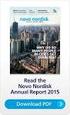 2010 Integrated reporting Source: Discussion Paper, IIRC, September 2011 1 20/80 2 Source: The International framework, IIRC, December 2013 3 Integrated reporting in eight questions Organizational
2010 Integrated reporting Source: Discussion Paper, IIRC, September 2011 1 20/80 2 Source: The International framework, IIRC, December 2013 3 Integrated reporting in eight questions Organizational
bla bla Open-Xchange-server OXtender voor SyncML
 bla bla Open-Xchange-server OXtender voor SyncML Open-Xchange-server Open-Xchange-server: OXtender voor SyncML Uitgegeven Thursday, 04. October 2012 Versie 6.20.7 Copyright 2006-2012 OPEN-XCHANGE Inc.,
bla bla Open-Xchange-server OXtender voor SyncML Open-Xchange-server Open-Xchange-server: OXtender voor SyncML Uitgegeven Thursday, 04. October 2012 Versie 6.20.7 Copyright 2006-2012 OPEN-XCHANGE Inc.,
Orbis. Partnerportal. Orbis Software
 Orbis Software Orbis Partnerportal Deze handleiding geeft u meer informatie over de gebruikersinstellingen in de Orbis Partnerportal van Orbis Software Benelux BV. Orbis Partnerportal Handleiding Alle
Orbis Software Orbis Partnerportal Deze handleiding geeft u meer informatie over de gebruikersinstellingen in de Orbis Partnerportal van Orbis Software Benelux BV. Orbis Partnerportal Handleiding Alle
- 1 - Diensten van derde partijen
 Diensten van derde partijen Als u diensten van derden gebruikt door middel van het PRODUCT, is het gebruik van de diensten onderhevig aan de onderstaande voorwaarden. Als u toegang hebt tot materiaal van
Diensten van derde partijen Als u diensten van derden gebruikt door middel van het PRODUCT, is het gebruik van de diensten onderhevig aan de onderstaande voorwaarden. Als u toegang hebt tot materiaal van
FIST-RSKG-4. Gel afdichting voor de ronde kabelpoorten van de FIST-GCO2-BX6, FX6 en BX8 lasmof. Inhoud. 1 Algemeen. 2 Kit inhoud
 FIST-RSKG-4 I N S T A L L A T I E I N S T R U C T I E Gel afdichting voor de ronde kabelpoorten van de FIST-GCO2-BX6, FX6 en BX8 lasmof Inhoud 1 Algemeen 2 Kit inhoud 3 Installatie 3.1 Algemeen 3.2 FIST-GCO2-BX6
FIST-RSKG-4 I N S T A L L A T I E I N S T R U C T I E Gel afdichting voor de ronde kabelpoorten van de FIST-GCO2-BX6, FX6 en BX8 lasmof Inhoud 1 Algemeen 2 Kit inhoud 3 Installatie 3.1 Algemeen 3.2 FIST-GCO2-BX6
Installatie ArcGIS Desktop Basis, ArcGIS Engine en Download ArcGIS Server
 Handleiding Installatie ArcGIS Desktop Basis, ArcGIS Engine en Download ArcGIS Server Cevi NV Bisdomplein 3 9000 GENT Tel 09 264 07 01 contactcenter@cevi.be http://www.cevi.be 1 INHOUDSOPGAVE 1 INHOUDSOPGAVE...
Handleiding Installatie ArcGIS Desktop Basis, ArcGIS Engine en Download ArcGIS Server Cevi NV Bisdomplein 3 9000 GENT Tel 09 264 07 01 contactcenter@cevi.be http://www.cevi.be 1 INHOUDSOPGAVE 1 INHOUDSOPGAVE...
Instructie SCAN-Office. uit. Automatisering helpt Agrarisch Natuurbeheer. Uitgevoerd door collectieven
 uit Instructie SCAN-Office Automatisering helpt Agrarisch Natuurbeheer Uitgevoerd door collectieven Stichting Collectieven Agrarisch Natuurbeheer, SCAN Uitgevoerd door: SCAN Gerard van Drooge Bert Wiekema
uit Instructie SCAN-Office Automatisering helpt Agrarisch Natuurbeheer Uitgevoerd door collectieven Stichting Collectieven Agrarisch Natuurbeheer, SCAN Uitgevoerd door: SCAN Gerard van Drooge Bert Wiekema
2 mei 2014. Remote Scan
 2 mei 2014 Remote Scan 2014 Electronics For Imaging. De informatie in deze publicatie wordt beschermd volgens de Kennisgevingen voor dit product. Inhoudsopgave 3 Inhoudsopgave...5 openen...5 Postvakken...5
2 mei 2014 Remote Scan 2014 Electronics For Imaging. De informatie in deze publicatie wordt beschermd volgens de Kennisgevingen voor dit product. Inhoudsopgave 3 Inhoudsopgave...5 openen...5 Postvakken...5
Step by Step Guide. Cijferinvoer BE. MACCS version 8.00.230.000.009 Document version 1.0 Date 28 November 2014. support@maccs.com
 Step by Step Guide Cijferinvoer BE MACCS version 8.00.230.000.009 Document version 1.0 Date 28 November 2014 Author MACCS Support E-mail support@maccs.com Document history Date Short description Changed
Step by Step Guide Cijferinvoer BE MACCS version 8.00.230.000.009 Document version 1.0 Date 28 November 2014 Author MACCS Support E-mail support@maccs.com Document history Date Short description Changed
Introduction to IBM Cognos Express = BA 4 ALL
 Introduction to IBM Cognos Express = BA 4 ALL Wilma Fokker, IBM account manager BA Ton Rijkers, Business Project Manager EMI Music IBM Cognos Express Think big. Smart small. Easy to install pre-configured
Introduction to IBM Cognos Express = BA 4 ALL Wilma Fokker, IBM account manager BA Ton Rijkers, Business Project Manager EMI Music IBM Cognos Express Think big. Smart small. Easy to install pre-configured
Wat te doen na de aanschaf van:
 Wat te doen na de aanschaf van: - Een nieuw werkstation - Een nieuwe server Inhoud Inleiding... 2 De juiste werkomgeving... 2 Eén computer, één gebruiker... 2 De database op een server en één of meerdere
Wat te doen na de aanschaf van: - Een nieuw werkstation - Een nieuwe server Inhoud Inleiding... 2 De juiste werkomgeving... 2 Eén computer, één gebruiker... 2 De database op een server en één of meerdere
7 aug. 2006 Snelstart document Thecus N2100 Y.E.S.box BlackIP Versie 1.0
 Setup Wizard MET DHCP-server: 1. NA de installatie van de software welke zich op de CD bevindt krijgt u het volgende te zien: 2. V ervolgens gaat de softw are op zoek naar de Thecus Y.E.S.box welke is
Setup Wizard MET DHCP-server: 1. NA de installatie van de software welke zich op de CD bevindt krijgt u het volgende te zien: 2. V ervolgens gaat de softw are op zoek naar de Thecus Y.E.S.box welke is
Nieuw in deze versie Versie: 2.3
 Perceptive Reflect Nieuw in deze versie Versie: 2.3 Product Documentation, R&D datum: November 2012 2012 Lexmark International Technology SA. All rights reserved Perceptive Reflect is a trademark of Lexmark
Perceptive Reflect Nieuw in deze versie Versie: 2.3 Product Documentation, R&D datum: November 2012 2012 Lexmark International Technology SA. All rights reserved Perceptive Reflect is a trademark of Lexmark
Overview. Urenregistratie. Microsoft Dynamics NAV. 2007 dvision Automatiseringsbureau.
 Microsoft Dynamics NAV Urenregistratie Overview 2007 dvision Automatiseringsbureau. All Rights Reserved. No part of this document may be photocopied, reproduced, stored in a retrieval system, or transmitted,
Microsoft Dynamics NAV Urenregistratie Overview 2007 dvision Automatiseringsbureau. All Rights Reserved. No part of this document may be photocopied, reproduced, stored in a retrieval system, or transmitted,
Zeg gewoon JA. Lees verder.
 Zeg gewoon JA PartSmart Internet Updating Service is Sneller dan Ooit We zijn verheugd bekend te kunnen maken, dat de PartSmart Internet Updating Service vanaf nu beschikbaar is. Het PartSmart-team heeft
Zeg gewoon JA PartSmart Internet Updating Service is Sneller dan Ooit We zijn verheugd bekend te kunnen maken, dat de PartSmart Internet Updating Service vanaf nu beschikbaar is. Het PartSmart-team heeft
ALL-CRM Gebruikershandleiding AC-DataCumulator
 ALL-CRM Gebruikershandleiding AC-DataCumulator Author: Bas Dijk Date: 23-04-2013 Version: v1.2 Reference: 2013, All-CRM 1 Inhoudsopgave 1 Inhoudsopgave 2 2 Inleiding 3 3 Gebruikershandleiding Windows Forms
ALL-CRM Gebruikershandleiding AC-DataCumulator Author: Bas Dijk Date: 23-04-2013 Version: v1.2 Reference: 2013, All-CRM 1 Inhoudsopgave 1 Inhoudsopgave 2 2 Inleiding 3 3 Gebruikershandleiding Windows Forms
Remote Back-up Personal
 handleiding Remote Back-up Personal Versie 4 1 INLEIDING... 3 1.1 SYSTEEMEISEN... 3 1.2 BELANGRIJKSTE FUNCTIES... 3 2 INSTALLATIE BACK-UP MANAGER... 4 2.1 VOLLEDIGE DATA BESCHIKBAARHEID IN 3 STAPPEN...
handleiding Remote Back-up Personal Versie 4 1 INLEIDING... 3 1.1 SYSTEEMEISEN... 3 1.2 BELANGRIJKSTE FUNCTIES... 3 2 INSTALLATIE BACK-UP MANAGER... 4 2.1 VOLLEDIGE DATA BESCHIKBAARHEID IN 3 STAPPEN...
Overview. Zorgsector. Microsoft Dynamics NAV. 2006 dvision Automatiseringsbureau.
 Microsoft Dynamics NAV Overview 2006 dvision Automatiseringsbureau. All Rights Reserved. No part of this document may be photocopied, reproduced, stored in a retrieval system, or transmitted, in any form
Microsoft Dynamics NAV Overview 2006 dvision Automatiseringsbureau. All Rights Reserved. No part of this document may be photocopied, reproduced, stored in a retrieval system, or transmitted, in any form
ZIEZO Remote Back-up Personal
 handleiding ZIEZO Remote Back-up Personal Versie 4 1 INLEIDING... 3 1.1 SYSTEEMEISEN... 3 1.2 BELANGRIJKSTE FUNCTIES... 3 2 INSTALLATIE BACK-UP MANAGER... 4 2.1 VOLLEDIGE DATA BESCHIKBAARHEID IN 3 STAPPEN...
handleiding ZIEZO Remote Back-up Personal Versie 4 1 INLEIDING... 3 1.1 SYSTEEMEISEN... 3 1.2 BELANGRIJKSTE FUNCTIES... 3 2 INSTALLATIE BACK-UP MANAGER... 4 2.1 VOLLEDIGE DATA BESCHIKBAARHEID IN 3 STAPPEN...
Scherm aanpassen. Versie 4.5. Beheerdershandleiding
 Scherm aanpassen Versie 4.5 Beheerdershandleiding Juli 2016 www.lexmark.com Inhoud 2 Inhoud Wijzigingsgeschiedenis...3 Overzicht... 4 Toepassing configureren... 5 De Embedded Web Server openen...5 Scherm
Scherm aanpassen Versie 4.5 Beheerdershandleiding Juli 2016 www.lexmark.com Inhoud 2 Inhoud Wijzigingsgeschiedenis...3 Overzicht... 4 Toepassing configureren... 5 De Embedded Web Server openen...5 Scherm
Table of Contents. 1 OX Updater 1 1.1 Mogelijkheden... 1 1.2 Werking:... 1. iii
 bla bla OX Updater OX Updater: Publication date Thursday, 09 January 2014 v.6.18.23 Copyright 2006-2014 OPEN-XCHANGE Inc., This document is the intellectual property of Open- Xchange Inc., Tarrytown, NY,
bla bla OX Updater OX Updater: Publication date Thursday, 09 January 2014 v.6.18.23 Copyright 2006-2014 OPEN-XCHANGE Inc., This document is the intellectual property of Open- Xchange Inc., Tarrytown, NY,
Het beheren van mijn Tungsten Network Portal account NL 1 Manage my Tungsten Network Portal account EN 14
 QUICK GUIDE C Het beheren van mijn Tungsten Network Portal account NL 1 Manage my Tungsten Network Portal account EN 14 Version 0.9 (June 2014) Per May 2014 OB10 has changed its name to Tungsten Network
QUICK GUIDE C Het beheren van mijn Tungsten Network Portal account NL 1 Manage my Tungsten Network Portal account EN 14 Version 0.9 (June 2014) Per May 2014 OB10 has changed its name to Tungsten Network
ALL-CRM Universele Installer
 ALL-CRM Universele Installer Auteur: DH Datum: 09-11-2015 Versie: v1.0 Reference: 2015, All-CRM 1 Inhoudsopgave 1 Inhoudsopgave 2 2 Document geschiedenis 3 3 Disclaimer & Legal 4 4 Inleiding 5 5 Installatie
ALL-CRM Universele Installer Auteur: DH Datum: 09-11-2015 Versie: v1.0 Reference: 2015, All-CRM 1 Inhoudsopgave 1 Inhoudsopgave 2 2 Document geschiedenis 3 3 Disclaimer & Legal 4 4 Inleiding 5 5 Installatie
Detailed View. Transportplanning Inkoop. Microsoft Dynamics NAV. 2007 dvision Automatiseringsbureau.
 Microsoft Dynamics NAV Transportplanning Inkoop 2007 dvision Automatiseringsbureau. All Rights Reserved. No part of this document may be photocopied, reproduced, stored in a retrieval system, or transmitted,
Microsoft Dynamics NAV Transportplanning Inkoop 2007 dvision Automatiseringsbureau. All Rights Reserved. No part of this document may be photocopied, reproduced, stored in a retrieval system, or transmitted,
bla bla OPEN-XCHANGE SERVER OXtender for Business Mobility
 bla bla OPEN-XCHANGE SERVER OXtender for Business Mobility OPEN-XCHANGE SERVER OPEN-XCHANGE SERVER: OXtender for Business Mobility Uitgegeven Friday, 09. November 2012 Version 6.22.1 Copyright 2006-2012
bla bla OPEN-XCHANGE SERVER OXtender for Business Mobility OPEN-XCHANGE SERVER OPEN-XCHANGE SERVER: OXtender for Business Mobility Uitgegeven Friday, 09. November 2012 Version 6.22.1 Copyright 2006-2012
uniflow Generic Budget Connector voor IBOS
 uniflow Generic Budget Connector voor IBOS Installation Manual uniflow Generic Budget Connector voor IBOS Product Versie: 1.0 Versie van deze handleiding: 1.0.6 2016 Inepro B.V. Alle rechten voorbehouden
uniflow Generic Budget Connector voor IBOS Installation Manual uniflow Generic Budget Connector voor IBOS Product Versie: 1.0 Versie van deze handleiding: 1.0.6 2016 Inepro B.V. Alle rechten voorbehouden
Fiery Remote Scan. Fiery Remote Scan openen. Postvakken
 Fiery Remote Scan Met Fiery Remote Scan kunt u scantaken op de Fiery-server en de printer beheren vanaf een externe computer. Met Fiery Remote Scan kunt u het volgende doen: Scans starten vanaf de glasplaat
Fiery Remote Scan Met Fiery Remote Scan kunt u scantaken op de Fiery-server en de printer beheren vanaf een externe computer. Met Fiery Remote Scan kunt u het volgende doen: Scans starten vanaf de glasplaat
Full disclosure clausule in de overnameovereenkomst. International Law Firm Amsterdam Brussels London Luxembourg New York Rotterdam
 Full disclosure clausule in de overnameovereenkomst Wat moet worden begrepen onder full disclosure? - Full disclosure van alle informatie die tussen de verkoper en zijn adviseurs werd overlegd gedurende
Full disclosure clausule in de overnameovereenkomst Wat moet worden begrepen onder full disclosure? - Full disclosure van alle informatie die tussen de verkoper en zijn adviseurs werd overlegd gedurende
Voor alle printers moeten de volgende voorbereidende stappen worden genomen: Stappen voor snelle installatie vanaf cd-rom
 Windows NT 4.x In dit onderwerp wordt het volgende besproken: "Voorbereidende stappen" op pagina 3-24 "Stappen voor snelle installatie vanaf cd-rom" op pagina 3-24 "Andere installatiemethoden" op pagina
Windows NT 4.x In dit onderwerp wordt het volgende besproken: "Voorbereidende stappen" op pagina 3-24 "Stappen voor snelle installatie vanaf cd-rom" op pagina 3-24 "Andere installatiemethoden" op pagina
Formulieren en favorieten
 Formulieren en favorieten Versie 5.1 Beheerdershandleiding Juli 2016 www.lexmark.com Inhoud 2 Inhoud Wijzigingsgeschiedenis...3 Overzicht... 4 Toepassing configureren... 5 De Embedded Web Server openen...5
Formulieren en favorieten Versie 5.1 Beheerdershandleiding Juli 2016 www.lexmark.com Inhoud 2 Inhoud Wijzigingsgeschiedenis...3 Overzicht... 4 Toepassing configureren... 5 De Embedded Web Server openen...5
Praktijklab-beheer. Het beheer van Praktijklab. Aanmelden. Eerste publicatie: 20 augustus 2015
 Eerste publicatie: 20 augustus 2015 Met WebEx kunt u de labs en computers voor Praktijklab-sessies instellen en onderhouden. Met het kunt u het volgende: Nieuwe labs maken Bestaande labs bewerken Labs
Eerste publicatie: 20 augustus 2015 Met WebEx kunt u de labs en computers voor Praktijklab-sessies instellen en onderhouden. Met het kunt u het volgende: Nieuwe labs maken Bestaande labs bewerken Labs
IBM Watson Recruitment. Marieke Joustra IBM Watson Talent Technical Consultant
 IBM Watson Recruitment Marieke Joustra IBM Watson Talent Technical Consultant IBM Watson bron WikipediA Watson is een supercomputer die ontwikkeld is door IBM. Hij kan een in spreektaal gestelde vraag
IBM Watson Recruitment Marieke Joustra IBM Watson Talent Technical Consultant IBM Watson bron WikipediA Watson is een supercomputer die ontwikkeld is door IBM. Hij kan een in spreektaal gestelde vraag
Account Information Services
 Account Information Services Gebruikershandleiding webapplicatie Account Information Services (gebruikershandleiding) 13 January 2014 Classification: Open Version 7.0 Copyright Equens SE and/or its subsidiaries.
Account Information Services Gebruikershandleiding webapplicatie Account Information Services (gebruikershandleiding) 13 January 2014 Classification: Open Version 7.0 Copyright Equens SE and/or its subsidiaries.
De Content op deze website kan betrekking hebben op producten of diensten die in uw land niet leverbaar zijn.
 Disclaimer I Terms of Use 1) Akkoordverklaring Het openen en doorbladeren ( browsen ) van de website van HiP Consulting (de Onderneming ) of het gebruiken en/of
Disclaimer I Terms of Use 1) Akkoordverklaring Het openen en doorbladeren ( browsen ) van de website van HiP Consulting (de Onderneming ) of het gebruiken en/of
Find Neighbor Polygons in a Layer
 Find Neighbor Polygons in a Layer QGIS Tutorials and Tips Author Ujaval Gandhi http://google.com/+ujavalgandhi Translations by Dick Groskamp This work is licensed under a Creative Commons Attribution 4.0
Find Neighbor Polygons in a Layer QGIS Tutorials and Tips Author Ujaval Gandhi http://google.com/+ujavalgandhi Translations by Dick Groskamp This work is licensed under a Creative Commons Attribution 4.0
Orbis Software. Portal4U. Whitepaper. Deze whitepaper geeft u meer informatie over ons standaardproduct Portal4U van Orbis Software Benelux BV.
 Orbis Software Whitepaper Deze whitepaper geeft u meer informatie over ons standaardproduct van Orbis Software Benelux BV Orbis Standaard Product Maak eenvoudig uw eigen Portals Met beschikt u over een
Orbis Software Whitepaper Deze whitepaper geeft u meer informatie over ons standaardproduct van Orbis Software Benelux BV Orbis Standaard Product Maak eenvoudig uw eigen Portals Met beschikt u over een
Strategic Research Financial Services
 Strategic Research Financial Services ALL RIGHTS RESERVED. No part of this publication may be produced or transmitted, in any form or by any means, electronic, mechanical, photocopying, recording or otherwise,
Strategic Research Financial Services ALL RIGHTS RESERVED. No part of this publication may be produced or transmitted, in any form or by any means, electronic, mechanical, photocopying, recording or otherwise,
EM7680 Firmware Update by Micro SD card
 EM7680 Firmware Update by Micro SD card 2 NEDERLANDS/ENGLISH EM7680 Firmware update by Micro SD card Table of contents 1.0 (NL) Introductie... 2 2.0 (NL) Firmware installeren... 2 3.0 (NL) Opmerking...
EM7680 Firmware Update by Micro SD card 2 NEDERLANDS/ENGLISH EM7680 Firmware update by Micro SD card Table of contents 1.0 (NL) Introductie... 2 2.0 (NL) Firmware installeren... 2 3.0 (NL) Opmerking...
// Mamut Business Software
 // Mamut Business Software Eenvoudige installatiehandleiding Inhoud Voor de installatie 3 Over het programma 3 Over de installatie 4 Tijdens de installatie 5 Voorwaarden voor installatie 5 Zo installeert
// Mamut Business Software Eenvoudige installatiehandleiding Inhoud Voor de installatie 3 Over het programma 3 Over de installatie 4 Tijdens de installatie 5 Voorwaarden voor installatie 5 Zo installeert
Harde Schijf Retentie Aanbod voor Xerox -producten in Europa
 Harde Schijf Retentie Aanbod voor Xerox -producten in Europa September 24, 2018 Month 00, 0000 2017 Xerox Corporation. All rights reserved. Xerox, Xerox and Design are trademarks of Xerox
Harde Schijf Retentie Aanbod voor Xerox -producten in Europa September 24, 2018 Month 00, 0000 2017 Xerox Corporation. All rights reserved. Xerox, Xerox and Design are trademarks of Xerox
Overview. HP - Horti Productie. Microsoft Dynamics NAV. 2009 dvision Automatiseringsbureau.
 Microsoft Dynamics NAV HP - Horti Productie Overview 2009 dvision Automatiseringsbureau. All Rights Reserved. No part of this document may be photocopied, reproduced, stored in a retrieval system, or transmitted,
Microsoft Dynamics NAV HP - Horti Productie Overview 2009 dvision Automatiseringsbureau. All Rights Reserved. No part of this document may be photocopied, reproduced, stored in a retrieval system, or transmitted,
Corporate Payment Services
 Corporate Payment Services Aansluitgids voor servicebureaus Final Equens S.E. 28 January 2014 Classification: Open Version 2.0 Copyright Equens SE and/or its subsidiaries. All rights reserved. No part
Corporate Payment Services Aansluitgids voor servicebureaus Final Equens S.E. 28 January 2014 Classification: Open Version 2.0 Copyright Equens SE and/or its subsidiaries. All rights reserved. No part
Installatie Remote Backup
 Juni 2015 Versie 1.2 Auteur : E.C.A. Mouws Pagina 1 Inhoudsopgave BusinessConnect Remote Backup... 3 Kenmerken... 3 Beperkingen... 3 Gebruik op meerdere systemen... 3 Systeemeisen... 4 Support... 4 Installatie...
Juni 2015 Versie 1.2 Auteur : E.C.A. Mouws Pagina 1 Inhoudsopgave BusinessConnect Remote Backup... 3 Kenmerken... 3 Beperkingen... 3 Gebruik op meerdere systemen... 3 Systeemeisen... 4 Support... 4 Installatie...
Orbis Software. Exact. Integration Tools. Whitepaper
 Orbis Software Exact Integration Tools Whitepaper Exact Integration Tools Whitepaper Orbis Software is met het product TaskCentre marktleider op het gebied van Business Proces Management (BPM) software
Orbis Software Exact Integration Tools Whitepaper Exact Integration Tools Whitepaper Orbis Software is met het product TaskCentre marktleider op het gebied van Business Proces Management (BPM) software
Snelkoppelingsbeheer. Versie 5.1. Beheerdershandleiding
 Snelkoppelingsbeheer Versie 5.1 Beheerdershandleiding Juli 2016 www.lexmark.com Inhoud 2 Inhoud Wijzigingsgeschiedenis...3 Overzicht... 4 De printerinstellingen configureren...5 De Embedded Web Server
Snelkoppelingsbeheer Versie 5.1 Beheerdershandleiding Juli 2016 www.lexmark.com Inhoud 2 Inhoud Wijzigingsgeschiedenis...3 Overzicht... 4 De printerinstellingen configureren...5 De Embedded Web Server
Juridische aandachtspunten bij het gebruik van Open Source Software. Huub.de.Jong@twobirds.com
 Juridische aandachtspunten bij het gebruik van Open Source Software Huub.de.Jong@twobirds.com 1 Inhoud Achtergrond en open source definitie Voorbeelden open source software en licenties Welke licentie
Juridische aandachtspunten bij het gebruik van Open Source Software Huub.de.Jong@twobirds.com 1 Inhoud Achtergrond en open source definitie Voorbeelden open source software en licenties Welke licentie
AVG / GDPR -Algemene verordening gegevensbescherming -General data Protection Regulation
 AVG / GDPR -Algemene verordening gegevensbescherming -General data Protection Regulation DPS POWER B.V. 2018 Gegevensbeschermingsmelding Wij, DPS POWER B.V., beschouwen de bescherming van uw persoonlijke
AVG / GDPR -Algemene verordening gegevensbescherming -General data Protection Regulation DPS POWER B.V. 2018 Gegevensbeschermingsmelding Wij, DPS POWER B.V., beschouwen de bescherming van uw persoonlijke
Problemen met HASP oplossen
 Problemen met HASP oplossen Hoofdvestiging: Trimble Geospatial Division 10368 Westmoor Drive Westminster, CO 80021 USA www.trimble.com Copyright en handelsmerken: 2005-2013, Trimble Navigation Limited.
Problemen met HASP oplossen Hoofdvestiging: Trimble Geospatial Division 10368 Westmoor Drive Westminster, CO 80021 USA www.trimble.com Copyright en handelsmerken: 2005-2013, Trimble Navigation Limited.
Fiery Command WorkStation 5.8 met Fiery Extended Applications 4.4
 Fiery Command WorkStation 5.8 met Fiery Extended Applications 4.4 Fiery Extended Applications (FEA) v4.4 bevat Fiery software voor het uitvoeren van taken met een Fiery Server. In dit document wordt beschreven
Fiery Command WorkStation 5.8 met Fiery Extended Applications 4.4 Fiery Extended Applications (FEA) v4.4 bevat Fiery software voor het uitvoeren van taken met een Fiery Server. In dit document wordt beschreven
Hoe te verbinden met NDI Remote Office (NDIRO): Apple OS X How to connect to NDI Remote Office (NDIRO): Apple OS X
 Handleiding/Manual Hoe te verbinden met (NDIRO): Apple OS X How to connect to (NDIRO): Apple OS X Inhoudsopgave / Table of Contents 1 Verbinden met het gebruik van Apple OS X (Nederlands)... 3 2 Connect
Handleiding/Manual Hoe te verbinden met (NDIRO): Apple OS X How to connect to (NDIRO): Apple OS X Inhoudsopgave / Table of Contents 1 Verbinden met het gebruik van Apple OS X (Nederlands)... 3 2 Connect
Multi user Setup. Firebird database op een windows (server)
 Multi user Setup Firebird database op een windows (server) Inhoudsopgave osfinancials multi user setup...3 Installeeren van de firebird database...3 Testing van de connectie met FlameRobin...5 Instellen
Multi user Setup Firebird database op een windows (server) Inhoudsopgave osfinancials multi user setup...3 Installeeren van de firebird database...3 Testing van de connectie met FlameRobin...5 Instellen
Beheren van middelen in Web- Planboard
 Handleiding Beheren van middelen in Web- Planboard versie juni 2010 Ambachtsweg 16 2641 KS Pijnacker Tel: +31.(0)15.3613497 Fax: +31.(0)15.3610029 E-mail: info@bitbybit-is.nl Web: www.bitbybit-is.nl Wijzigingsbladen
Handleiding Beheren van middelen in Web- Planboard versie juni 2010 Ambachtsweg 16 2641 KS Pijnacker Tel: +31.(0)15.3613497 Fax: +31.(0)15.3610029 E-mail: info@bitbybit-is.nl Web: www.bitbybit-is.nl Wijzigingsbladen
IKON DocSend User Guide Version 3.0
 IKON DocSend User Guide Version 3.0 Copyright Electronics for Imaging, Inc. 2005 All Rights Reserved. IKON DocSend User Guide ELECTRONICS FOR IMAGING SOFTWARE LICENSE AGREEMENT ELECTRONICS FOR IMAGING,
IKON DocSend User Guide Version 3.0 Copyright Electronics for Imaging, Inc. 2005 All Rights Reserved. IKON DocSend User Guide ELECTRONICS FOR IMAGING SOFTWARE LICENSE AGREEMENT ELECTRONICS FOR IMAGING,
Gebruikershandleiding WebEx Remote Access (WBS30, WBS31)
 Eerste publicatie: 18 maart 2016 Americas Headquarters Cisco Systems, Inc. 170 West Tasman Drive San Jose, CA 95134-1706 USA http://www.cisco.com Tel: 408 526-4000 800 553-NETS (6387) Fax: 408 527-0883
Eerste publicatie: 18 maart 2016 Americas Headquarters Cisco Systems, Inc. 170 West Tasman Drive San Jose, CA 95134-1706 USA http://www.cisco.com Tel: 408 526-4000 800 553-NETS (6387) Fax: 408 527-0883
Handleiding: CitrixReceiver installeren voor thuisgebruik.
 Handleiding: CitrixReceiver installeren voor thuisgebruik. Deze handleiding is gemaakt om een privé pc geschikt te maken om op het netwerk van MEE te kunnen werken. Zodra het met de onderstaande stappen
Handleiding: CitrixReceiver installeren voor thuisgebruik. Deze handleiding is gemaakt om een privé pc geschikt te maken om op het netwerk van MEE te kunnen werken. Zodra het met de onderstaande stappen
Handleiding Back-up Online
 Handleiding Back-up Online April 2015 2015 Copyright KPN Zakelijke Markt Alle rechten voorbehouden. Zonder voorafgaande schriftelijke toestemming van KPN Zakelijke Markt mag niets uit dit document worden
Handleiding Back-up Online April 2015 2015 Copyright KPN Zakelijke Markt Alle rechten voorbehouden. Zonder voorafgaande schriftelijke toestemming van KPN Zakelijke Markt mag niets uit dit document worden
ICARUS Illumina E653BK on Windows 8 (upgraded) how to install USB drivers
 ICARUS Illumina E653BK on Windows 8 (upgraded) how to install USB drivers English Instructions Windows 8 out-of-the-box supports the ICARUS Illumina (E653) e-reader. However, when users upgrade their Windows
ICARUS Illumina E653BK on Windows 8 (upgraded) how to install USB drivers English Instructions Windows 8 out-of-the-box supports the ICARUS Illumina (E653) e-reader. However, when users upgrade their Windows
Online Back-up installatie handleiding. Sikkelstraat 2 4904 VB Oosterhout www.winexpertise.nl. E: info@winexpertise.nl
 Online Back-up installatie Sikkelstraat 2 4904 VB Oosterhout www.winexpertise.nl E: info@winexpertise.nl Datum: 1-10-2012 Document versie: V1.0 Versie en distributie geschiedenis Versie Datum Auteur Status
Online Back-up installatie Sikkelstraat 2 4904 VB Oosterhout www.winexpertise.nl E: info@winexpertise.nl Datum: 1-10-2012 Document versie: V1.0 Versie en distributie geschiedenis Versie Datum Auteur Status
Nintex Workflow 2007 moet op Microsoft Windows Server 2003 of 2008 worden geïnstalleerd.
 Systeemvereisten Besturingsysteem Nintex Workflow 2007 moet op Microsoft Windows Server 2003 of 2008 worden geïnstalleerd. Clientbrowser Microsoft Internet Explorer 6.x, hoewel Microsoft Internet Explorer
Systeemvereisten Besturingsysteem Nintex Workflow 2007 moet op Microsoft Windows Server 2003 of 2008 worden geïnstalleerd. Clientbrowser Microsoft Internet Explorer 6.x, hoewel Microsoft Internet Explorer
Stap 1: Registreer via de link op de G-schijf beschikbaar na inloggen met de teken-account, verzend via Submit. Nadien krijg je een bevestiging op
 Stap 1: Registreer via de link op de G-schijf beschikbaar na inloggen met de teken-account, verzend via Submit. Nadien krijg je een bevestiging op het scherm met de melding dat de registratie compleet
Stap 1: Registreer via de link op de G-schijf beschikbaar na inloggen met de teken-account, verzend via Submit. Nadien krijg je een bevestiging op het scherm met de melding dat de registratie compleet
Afschaffen vrije keuze zorgverlener: wat vindt de burger?
 Afschaffen vrije keuze zorgverlener: wat vindt de burger? Opdrachtgever: VvAA Groep B.V. 23 April 2014 ALL RIGHTS RESERVED. No part of this publication may be produced or transmitted, in any form or by
Afschaffen vrije keuze zorgverlener: wat vindt de burger? Opdrachtgever: VvAA Groep B.V. 23 April 2014 ALL RIGHTS RESERVED. No part of this publication may be produced or transmitted, in any form or by
Manual e-mail. Aan de slag. in beroep en bedrijf. Manual e-mail
 Aan de slag in beroep en bedrijf Branche Uitgevers 1 Alle rechten voorbehouden. Niets uit deze uitgave mag worden verveelvoudigd, opgeslagen in een geautomatiseerd gegevensbestand dan wel openbaar gemaakt
Aan de slag in beroep en bedrijf Branche Uitgevers 1 Alle rechten voorbehouden. Niets uit deze uitgave mag worden verveelvoudigd, opgeslagen in een geautomatiseerd gegevensbestand dan wel openbaar gemaakt
ALL-CRM Handleiding AC-DataMover
 ALL-CRM Handleiding AC-DataMover Author: Ger van Boxtel Date: 22-10-2012 Version: v1.0 Reference: 2012, All-CRM 1 Inhoudsopgave 1 Inhoudsopgave 2 2 Inleiding. 3 3 Gebruikers handleiding 4 3.1 Stap 1, Database
ALL-CRM Handleiding AC-DataMover Author: Ger van Boxtel Date: 22-10-2012 Version: v1.0 Reference: 2012, All-CRM 1 Inhoudsopgave 1 Inhoudsopgave 2 2 Inleiding. 3 3 Gebruikers handleiding 4 3.1 Stap 1, Database
Release notes UNIT4 Multivers Online 8.0
 Release notes UNIT4 Multivers Online 8.0 UNIT4 Multivers is een product van: UNIT4 Software B.V. Telefoon 0184 444444 Postbus 102 Telefax 0184 444445 3360 AC Sliedrecht Supportlijn 0184 444555 Supportfax
Release notes UNIT4 Multivers Online 8.0 UNIT4 Multivers is een product van: UNIT4 Software B.V. Telefoon 0184 444444 Postbus 102 Telefax 0184 444445 3360 AC Sliedrecht Supportlijn 0184 444555 Supportfax
Beveiligde taken in de wacht
 Beveiligde taken in de wacht Versie 3.0 Beheerdershandleiding Januari 2016 www.lexmark.com Inhoudsopgave 2 Inhoudsopgave Wijzigingsgeschiedenis...3 Overzicht... 4 Controlelijst gereedheid voor implementatie...
Beveiligde taken in de wacht Versie 3.0 Beheerdershandleiding Januari 2016 www.lexmark.com Inhoudsopgave 2 Inhoudsopgave Wijzigingsgeschiedenis...3 Overzicht... 4 Controlelijst gereedheid voor implementatie...
Orbis Software. Exact. Integration Tools. Dit document bevat de Release Notes voor: - Exact Globe Integration Tool v x
 Orbis Software Exact Integration Tools Dit document bevat de Release Notes voor: - Exact Globe Integration Tool v1.1.17.x Inhoudsopgave 1. 0 1. 1 1. 2 Exact Globe Integration Tool (v1.1.17.x) Veld ApplyLinkItem
Orbis Software Exact Integration Tools Dit document bevat de Release Notes voor: - Exact Globe Integration Tool v1.1.17.x Inhoudsopgave 1. 0 1. 1 1. 2 Exact Globe Integration Tool (v1.1.17.x) Veld ApplyLinkItem
Installatiegids Command WorkStation 5.6 met Fiery Extended Applications 4.2
 Installatiegids Command WorkStation 5.6 met Fiery Extended Applications 4.2 Fiery Extended Applications Package (FEA) v4.2 bevat Fiery-toepassingen voor het uitvoeren van taken die zijn toegewezen aan
Installatiegids Command WorkStation 5.6 met Fiery Extended Applications 4.2 Fiery Extended Applications Package (FEA) v4.2 bevat Fiery-toepassingen voor het uitvoeren van taken die zijn toegewezen aan
omgeving Doelgroep: Alle Versie: 1.0 Maurice Lefeu Pagina 1
 Outlook 2010 instellen met POP3 (of IMAP) in de Skool omgeving Doelgroep: Alle Versie: 1.0 Auteur: Maurice Lefeu Pagina 1 Werkwijze Volg alle stappen volgens deze handleiding en check alle acties in de
Outlook 2010 instellen met POP3 (of IMAP) in de Skool omgeving Doelgroep: Alle Versie: 1.0 Auteur: Maurice Lefeu Pagina 1 Werkwijze Volg alle stappen volgens deze handleiding en check alle acties in de
Orbis Software. Debman4U. Whitepaper. Deze whitepaper geeft u meer informatie over ons standaardproduct Debman4U van Orbis Software Benelux BV.
 Software Whitepaper Deze whitepaper geeft u meer informatie over ons standaardproduct van Software Benelux BV Standaard Product Debman4 Debma Automatisch Credit Management Systeem Debm Met maakt u gebruik
Software Whitepaper Deze whitepaper geeft u meer informatie over ons standaardproduct van Software Benelux BV Standaard Product Debman4 Debma Automatisch Credit Management Systeem Debm Met maakt u gebruik
Mamut Business Software
 Mamut Business Software Eenvoudige installatiehandleiding Inhoud Voor de installatie 3 Over het programma 3 Over de installatie 3 Tijdens de installatie 5 Voorwaarden voor installatie 5 Zo installeert
Mamut Business Software Eenvoudige installatiehandleiding Inhoud Voor de installatie 3 Over het programma 3 Over de installatie 3 Tijdens de installatie 5 Voorwaarden voor installatie 5 Zo installeert
1 van 8 22-2-2012 20:43
 1 van 8 22-2-2012 20:43 Garmin Basecamp is een gratis software programma van Garmin. Het vergelijkbaar met mapsource, echter met de nieuwe toestellen (oregon, dakota en gpsmap 62) heeft het een aantal
1 van 8 22-2-2012 20:43 Garmin Basecamp is een gratis software programma van Garmin. Het vergelijkbaar met mapsource, echter met de nieuwe toestellen (oregon, dakota en gpsmap 62) heeft het een aantal
Auteur boek: Vera Lukassen Titel boek: Word Gevorderd 2010. 2011, Serasta Uitgegeven in eigen beheer info@serasta.nl Eerste druk: augustus 2012
 Auteur boek: Vera Lukassen Titel boek: Word Gevorderd 2010 2011, Serasta Uitgegeven in eigen beheer info@serasta.nl Eerste druk: augustus 2012 ISBN: 978-90-817910-7-6 Dit boek is gedrukt op een papiersoort
Auteur boek: Vera Lukassen Titel boek: Word Gevorderd 2010 2011, Serasta Uitgegeven in eigen beheer info@serasta.nl Eerste druk: augustus 2012 ISBN: 978-90-817910-7-6 Dit boek is gedrukt op een papiersoort
Selenium IDE Webdriver. Introductie
 Selenium IDE Webdriver Het Wielsem 10, 5231 BW s- Hertogenbosch, telefoon 073-6409311 e- mail info@testwork.nl internet http://www.testwork.nl 1 Inhoudsopgave 1 Inhoudsopgave... 2 2 Selenium IDE... 3 3
Selenium IDE Webdriver Het Wielsem 10, 5231 BW s- Hertogenbosch, telefoon 073-6409311 e- mail info@testwork.nl internet http://www.testwork.nl 1 Inhoudsopgave 1 Inhoudsopgave... 2 2 Selenium IDE... 3 3
Docenten handboek NSS
 Docenten handboek NSS Naslagwerk voor docenten Uitgegeven door: LCS Systemen BV Polakweg 15 C 2288 GG Rijswijk LCS Systemen, Rijswijk 2013 Alle rechten voorbehouden. Zonder schriftelijke toestemming van
Docenten handboek NSS Naslagwerk voor docenten Uitgegeven door: LCS Systemen BV Polakweg 15 C 2288 GG Rijswijk LCS Systemen, Rijswijk 2013 Alle rechten voorbehouden. Zonder schriftelijke toestemming van
